Tailieumoi.vn giới thiệu giải bài tập Chuyên đề Tin học 10 Bài 3: Trình bày văn bản với hình khối và hộp văn bản sách Kết nối tri thức hay, chi tiết giúp học sinh xem và so sánh lời giải từ đó biết cách làm bài tập Chuyên đề học tập Tin học 10. Mời các bạn đón xem:
Giải bài tập Chuyên đề Tin học 10 Bài 3: Trình bày văn bản với hình khối và hộp văn bản
Khởi động trang 16 chuyên đề học tập Định hướng Tin học ứng dụng:
Bình: Đúng vậy! Trong quá trình sưu tầm ảnh từ Internet, mình bắt gặp và thấy rất thích phong cách thiết kế như hình bên. Nếu nhóm mình nhất trí, chúng ta sẽ tiếp tục khai thác các công cụ của phần mềm soạn thảo văn bản để thực hiện.
Nhóm em có cùng ý tưởng với nhóm An và Bình không?
Trả lời:
Nhóm em có cùng ý tưởng với nhóm An và Bình vì vị trí, bố cục của hình khối, hộp văn bản rất hợp lí, bắt mắt người xem, phong cách thiết kế độc đáo và thu hút được nhiều người.
Các công cụ định dạng hình khối
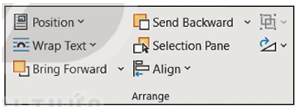
Hình 3.4. Các lệnh thiết lập vị trí, bố cục của các đối tượng trong văn bản
Trả lời:
- Lệnh Position: chỉnh vị trí của hình ảnh trong văn bản
- Lệnh Wrap Text: hiệu chỉnh kiểu hiển thị của hình ảnh so với văn bản so cho đẹp mắt.
- Lệnh Bring Forward và Send Backward: thay đổi bố cục ảnh chèn vào xem ảnh nào chồng lên trước.
- Lệnh Selection Pane: chọn nhanh nhiều hình dạng, hình khối hoặc các mục trong word.
- Lệnh Align: Căn lề cho hình khối.
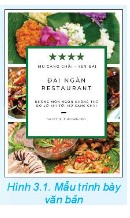
Trả lời:
Có 3 đối tượng trong hình 3.1:
- Ảnh: có 3 ảnh.
- Hình khối: 4 ngôi sao
- Hộp văn bản: 1 hộp văn bản ở giữa
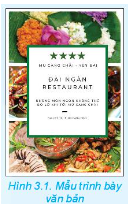
Trả lời:
- 3 ảnh nền xếp theo hàng dọc, nằm ở lớp dưới cùng của văn bản.
- Hộp văn bản nằm ở giữa văn bản và ở lớp thứ 2.
- 4 hình ngôi sao nằm ở lớp trên cùng của văn bản.
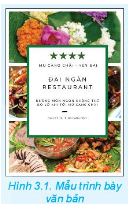
Trả lời:
- Các công cụ để thực hiện định dạng đối tượng trong hình là:
+ Chèn và định dạng hộp văn bản.
+ Chèn và định dạng hình khối, hình ảnh.
+ Thiết lập vị trí bố cục các hình khối, hộp văn bản.
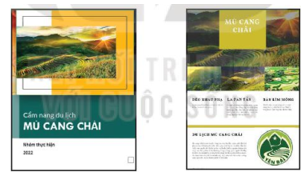
Hình 3.7. Các mẫu trình bày văn bản
Trả lời:
Các em tiếp tục hoàn thành Cẩm nang du lịch của nhóm em với các trang minh họa bằng ảnh, hình khối và hộp văn bản.
Các em có thể tham khảo mẫu sau:

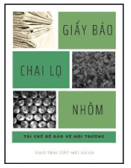
Hình 3.8. Mẫu thiết kế áp phích
Trả lời:
- Chọn và tìm 3 ảnh cho áp phích.
- Tạo 3 hộp văn bản, mỗi hộp đi cùng 1 ảnh có kích thước rộng bằng nhau, điều chỉnh vị trí sao cho tạo thành 3 hàng khối có kích thước bằng nhau.
- Tạo thêm 2 hộp văn bản ở dưới 3 hàng khối.
- Thêm chữ và định dạng màu hộp văn bản cho phù hợp, ta được áp phích.
Xem thêm các bài giải bài tập Chuyên đề Tin học 10 Kết nối tri thức hay, chi tiết khác:
Bài 2: Trình bày văn bản với định dạng ảnh nâng cao
Bài 4: Tạo mục lục và xuất bản văn bản
Bài 1: Tạo dữ liệu ban đầu với công cụ định dạng bảng
Bài 2: Tạo biểu mẫu khách hàng với hộp kiểm